[Corrigé] Le port USB ne fonctionne pas sous Windows 10
Publié: 2020-11-26Nous avons tous vécu cette période et cet événement où notre port USB semble ne pas fonctionner. Comme c'est ennuyeux, n'est-ce pas ? Et la plupart du temps, nous ne connaissons même pas la source ou la cause du problème lorsque dans notre système Windows 10 ou système Mac, l' USB n'est pas reconnu .
Si vous rencontrez le même problème, ne vous inquiétez pas ! À travers cet article, nous mettons en lumière les solutions les plus simples pour résoudre le problème du port USB qui ne fonctionne pas sur Windows 10. Continuez à lire pour les connaître.
Mais, avant de passer à ces solutions, répondons d'abord à une question courante que la plupart des utilisateurs posent de nos jours, c'est-à-dire "Pourquoi le port USB de mon ordinateur portable ne fonctionne-t-il pas ou n'est-il pas reconnu sous Windows 10 ?"
Moyen idéal pour réparer le port USB ne fonctionnant pas sous Windows 10
Lorsque le pilote USB est manquant ou obsolète, cela entraîne éventuellement un problème de port USB qui ne fonctionne pas. Donc, pour résoudre ce problème assez précisément, vous devez utiliser Bit Driver Updater. C'est la meilleure solution de mise à jour de pilotes actuellement disponible sur le marché. L'outil vous permet de réparer tous les pilotes cassés ou défectueux en un seul clic. Outre la mise à jour et la correction des pilotes, il s'agit de la solution ultime pour accélérer les performances globales du PC. Pour l'essayer, cliquez sur le bouton de téléchargement ci-dessous.

Pourquoi mon port USB ne fonctionne-t-il pas ?
Vous trouverez ci-dessous les principales raisons pour lesquelles votre port USB ne fonctionne pas sous Windows 10.
- Le pilote USB est manquant ou obsolète.
- Le périphérique matériel n'est pas correctement connecté au port USB.
- Mises à jour système récemment installées
- Problèmes avec la connexion physique
Ce sont quelques-unes des principales causes du problème de "port USB non reconnu" . Maintenant, essayons les solutions de contournement mentionnées ci-dessous une par une jusqu'à ce que vous résolviez les problèmes avec les ports USB.
Comment réparer les ports USB qui ne fonctionnent pas sous Windows 10
Ne vous inquiétez pas, nous vous apportons une liste d'étapes et de méthodes qui vous assureraient à nouveau un port USB fonctionnel.
1. Vérifiez l'alimentation (uniquement pour les utilisateurs d'ordinateurs portables)
Les ports USB fonctionnent correctement lorsqu'ils reçoivent la bonne alimentation. Effectuez les étapes ci-dessous pour obtenir à nouveau un port USB fonctionnel :
Étape 1 : Retirez ou débranchez l'alimentation électrique existante de votre ordinateur portable.
Étape 2 : Éteignez votre ordinateur et redémarrez-le à nouveau.
Étape 3 : Branchez maintenant votre périphérique USB sur l'ordinateur portable.
Étape 4 : Rebranchez l'alimentation de votre ordinateur portable.
Lire aussi : Mises à jour des pilotes USB Microsoft entièrement gratuites pour Windows 10, 8, 7
2. Redémarrez l'ordinateur
"Avez-vous essayé de l'éteindre et de le rallumer ?"
Parfois, les moyens les plus simples et les plus courants sont les solutions les plus appropriées à tous les problèmes. Ne me dites pas que vous n'avez pas éteint un appareil instantanément après avoir rencontré des problèmes de port USB qui ne fonctionnait pas ? Parce que je peux parier un million de dollars que toi et presque tout le monde l'a fait un nombre incalculable de fois.
Après avoir redémarré l'ordinateur, insérez le périphérique USB pour voir si le port USB fonctionne ou non.
3. Vérifiez le port USB
Un autre coupable le plus courant derrière un port USB qui ne fonctionne pas sur le problème de Windows 10 est le manque de maintenance ou une mauvaise maintenance.
Les ports USB sont assez grands ouverts, ce qui signifie qu'ils sont une cible facile pour la poussière et les débris. Nettoyez-les en toute sécurité pour une utilisation appropriée.
Ils pourraient également être cassés, vous devrez donc les emmener dans un atelier de réparation d'ordinateurs pour les faire fonctionner à nouveau.
Vous pouvez également essayer de vérifier que votre périphérique USB est en état de marche ou non. C'est peut-être l'appareil qui est la source de tous les problèmes.
En savoir plus : Mettre à jour les pilotes obsolètes dans Windows 10
4. Vérifiez le Gestionnaire de périphériques (lorsque le port USB ne fonctionne pas sous Windows 7 et 10)
Il y a deux choses qui peuvent être faites à l'aide du Gestionnaire de périphériques :

A) Rechercher les modifications matérielles
Étape 1 : Faites un clic droit sur le bouton Démarrer et choisissez Exécuter
Étape 2 : Une petite boîte de dialogue s'ouvrira, saisissez devmgmt.msc et cliquez sur OK. Cela ouvrirait le Gestionnaire de périphériques.
Étape 3 : Après l'ouverture, cliquez avec le bouton droit sur le nom de votre ordinateur et sélectionnez « Rechercher les modifications matérielles » .
Étape 4 : L'analyse commencerait, attendez qu'elle se termine, puis vérifiez si le port USB fonctionne toujours ou non.
B) Désactiver et réactiver le contrôleur USB
Étape 1 : Faites un clic droit sur le bouton Démarrer et choisissez Exécuter
Étape 2 : Une petite boîte de dialogue s'ouvrira, saisissez devmgmt.msc et cliquez sur OK. Cela ouvrirait le Gestionnaire de périphériques.
Étape 3 : Après l'ouverture, recherchez "Contrôleurs de bus série universels" dans la liste.
Étape 4 : Vous trouverez une flèche à côté de la petite icône de câble USB, cliquez dessus pour la faire pointer vers le bas.
Étape 5 : Vous obtiendrez une liste. Faites un clic droit sur le premier contrôleur USB et choisissez Désinstaller. Répétez cette étape pour chaque contrôleur USB.
Étape 6 : Enfin, éteignez votre ordinateur et rallumez-le.
Étape 7 : Vérifiez maintenant si votre périphérique USB fonctionne ou non (Windows réinstalle automatiquement les contrôleurs USB).
C) Réinitialiser le contrôleur de gestion du système (lorsque le port USB ne fonctionne pas sur Mac)
Étape 1 : Éteignez votre ordinateur.
Étape 2 : Maintenant, branchez l'adaptateur secteur à l'ordinateur.
Étape 3 : Appuyez simultanément sur les touches ctrl+shift+option et maintenez-les enfoncées, puis appuyez sur le bouton d'alimentation.
Étape 4 : Relâchez tous les boutons et touches en même temps. Lorsque votre Mac redémarre, le SMC se réinitialise.
Étape 5 : Maintenant, vous pouvez vérifier si votre périphérique USB fonctionne ou non.
En savoir plus : Comment activer ou désactiver les ports USB dans Windows 10/8/7
Un correctif avancé pour "le port USB ne fonctionne pas" pour Windows 7 et 10
Lorsque toutes les méthodes mentionnées ci-dessus ne fonctionnent pas en votre faveur, vous pouvez commencer à croire que le problème est plus grave et grave que ce que vous pensiez auparavant. Mais ne vous inquiétez pas. Nous sommes là et nous vous aiderons à combattre ce problème très facilement.
Mettez à jour votre pilote USB (recommandé)
Parfois, le problème est plus interne et nécessite l'aide d'un logiciel spécial.
Lorsque les ports USB semblent toujours ne pas fonctionner du tout, vous devez réaliser que les pilotes de votre système sont peut-être défectueux ou obsolètes.
Un pilote de périphérique (dans ce cas, un pilote USB) ou un pilote matériel est en fait un groupe de fichiers ou de programmes informatiques qui permettent à Windows et à d'autres applications et périphériques matériels d'interagir les uns avec les autres. Sans ces pilotes, votre système informatique ne pourra pas recevoir ou envoyer de données aux périphériques matériels.
Ce sont des problèmes de pilote qui empêchent votre port USB de fonctionner. Peut-être sont-ils la raison pour laquelle, dans votre système Windows 7 et 10, le périphérique USB n'est pas reconnu.
Comment télécharger et mettre à jour le pilote USB sur Windows 10
Vous ne pouvez pas jouer manuellement avec les pilotes ; vous aurez besoin de l'aide de quelqu'un de compétent et super efficace. Et c'est là que nous vous donnons - Bit Driver Updater.
Bit Driver Updater est ce dont votre système a le plus besoin en cas de problèmes perpétuels. Ce logiciel extraordinaire analyse votre système à la recherche de tous les pilotes obsolètes et les met à jour méticuleusement pour donner à votre PC une amélioration des performances. Il sauvegarde également les pilotes existants afin que vous puissiez les restaurer à tout moment.
Il offre une mise à jour en un clic qui permet à l'utilisateur d'économiser beaucoup de temps et d'efforts et prépare même l'ordinateur pour la stabilité du système et des performances optimales.
En savoir plus : Meilleur logiciel de mise à jour de pilotes pour Windows 10, 8, 7
Voici les instructions étape par étape sur la façon d' utiliser Bit Driver Updater pour télécharger et installer la dernière version de votre pilote USB .
- Téléchargez Bit Driver Updater GRATUITEMENT en cliquant sur le bouton ci-dessous.

- Cliquez sur l'option "Analyser les pilotes" pour obtenir une liste complète de tous les pilotes manquants ou obsolètes sur votre système.
- Sélectionnez le pilote USB que vous souhaitez mettre à jour et cliquez sur le bouton "Mettre à jour maintenant" placé à côté.
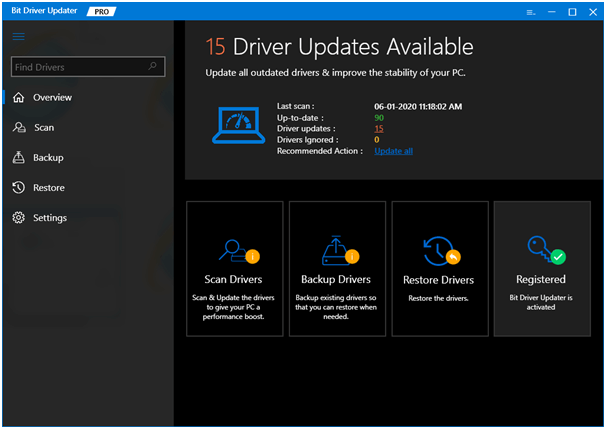
Mots de conclusion : réparer le port USB ne fonctionnant pas sous Windows 10
Et ce sont les moyens par lesquels vous pouvez résoudre votre problème de "port USB ne fonctionne pas" . Si les méthodes de base ne fonctionnent pas, Bit Driver Updater est votre valeur sûre. Installez-le dans votre système informatique et profitez instantanément d'une amélioration des performances.
